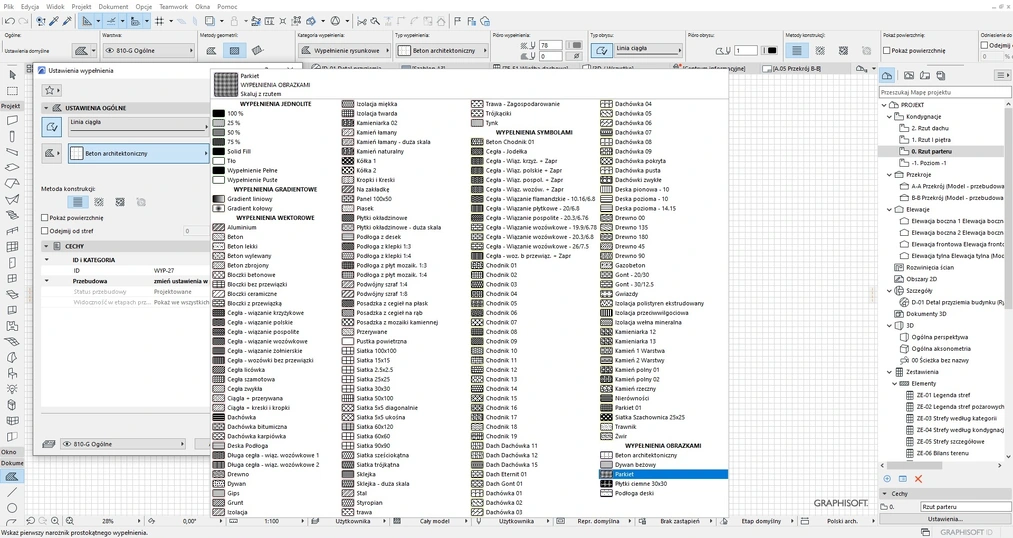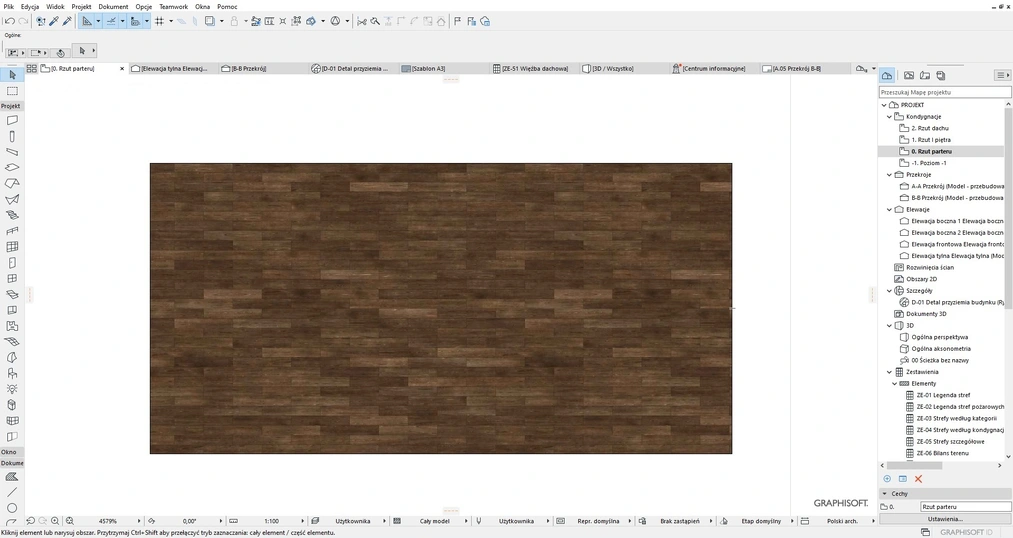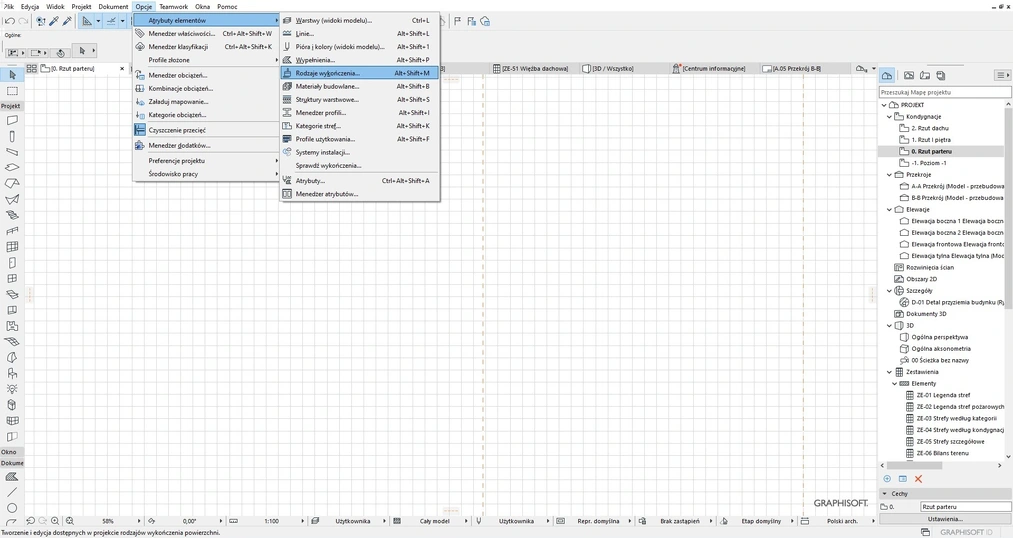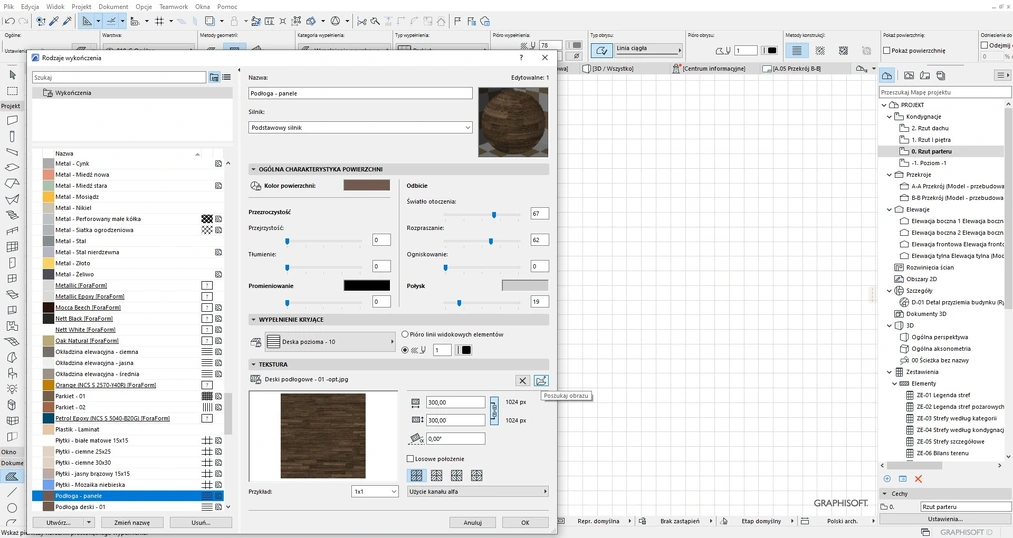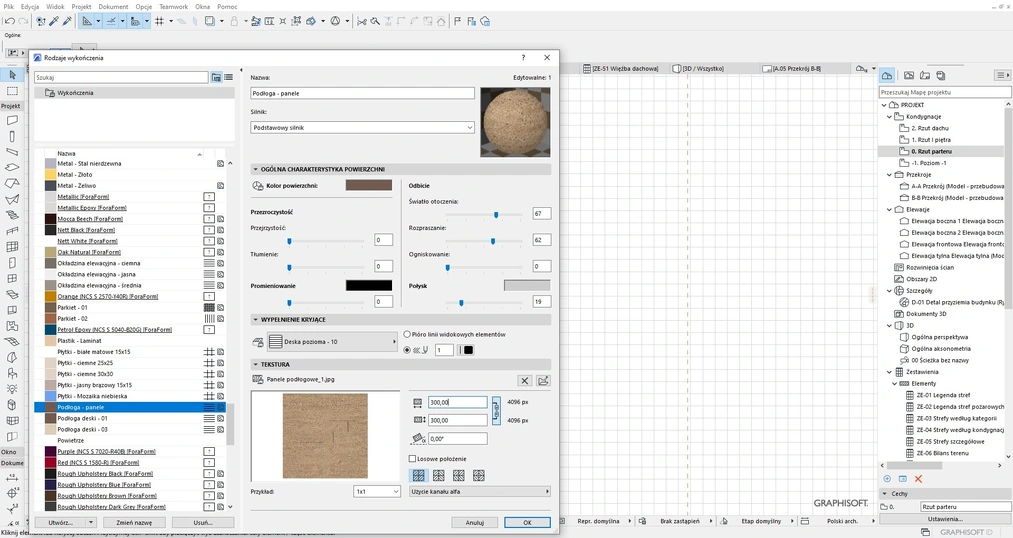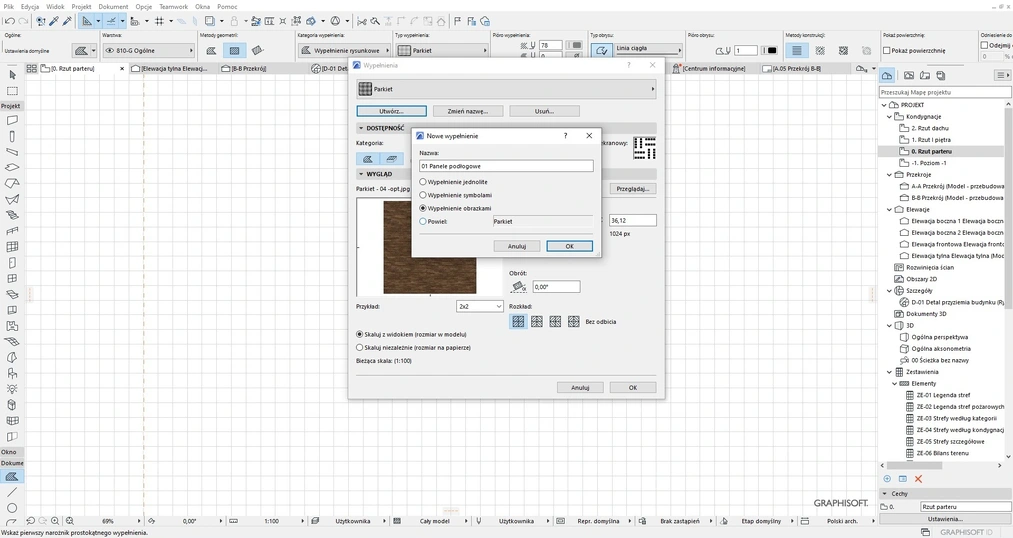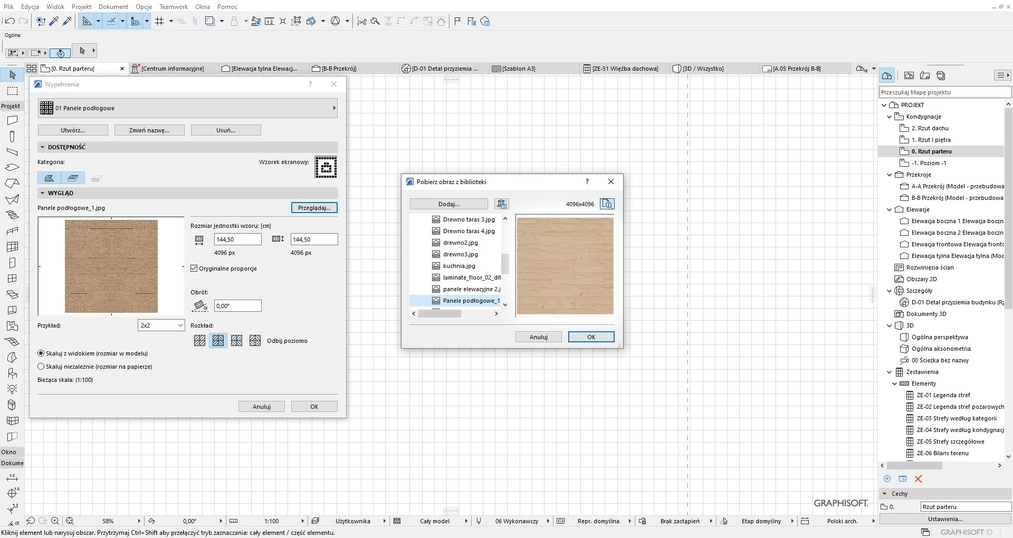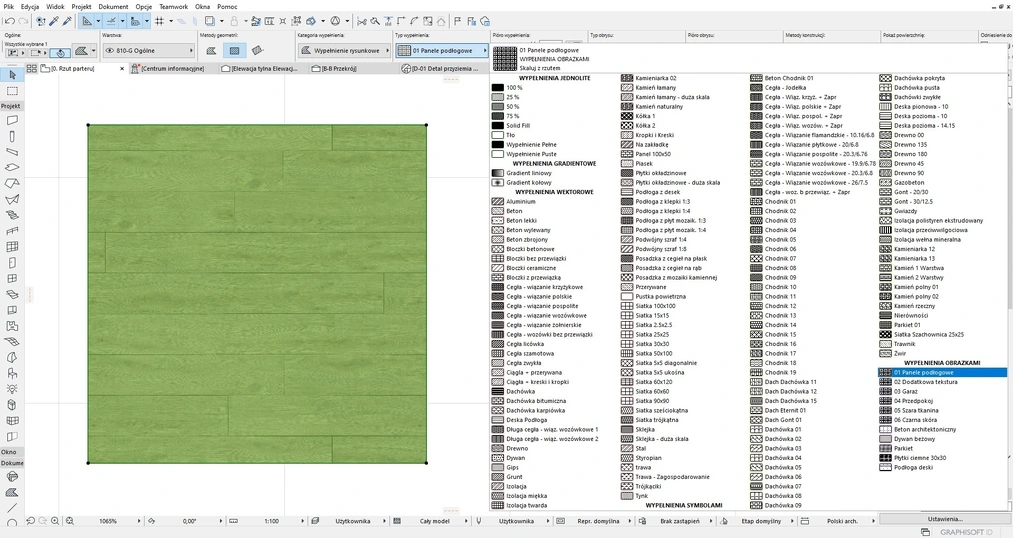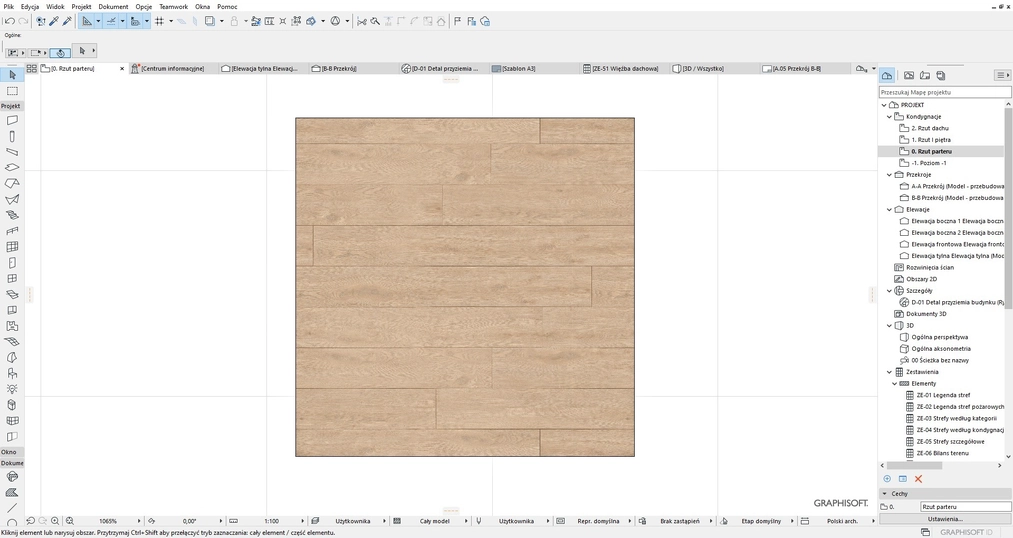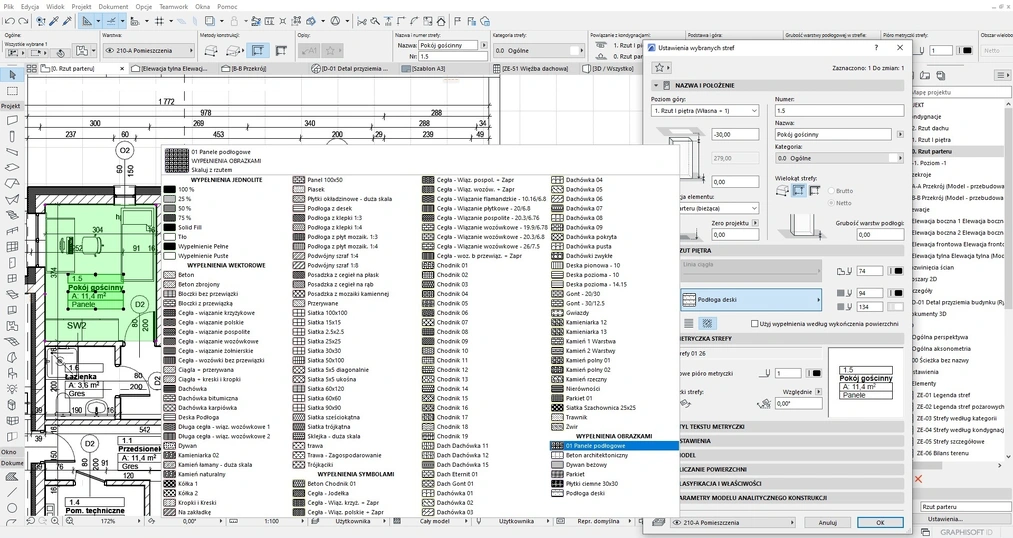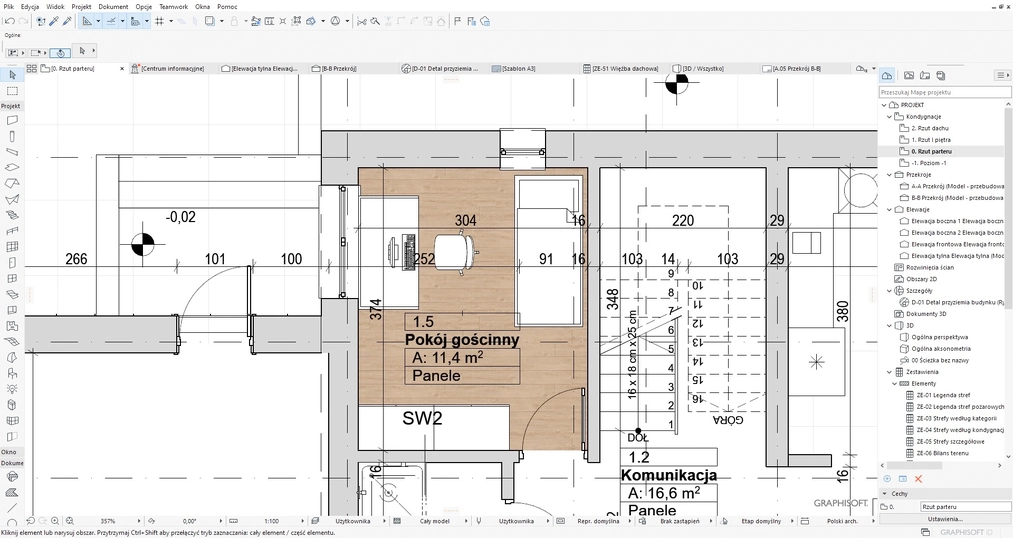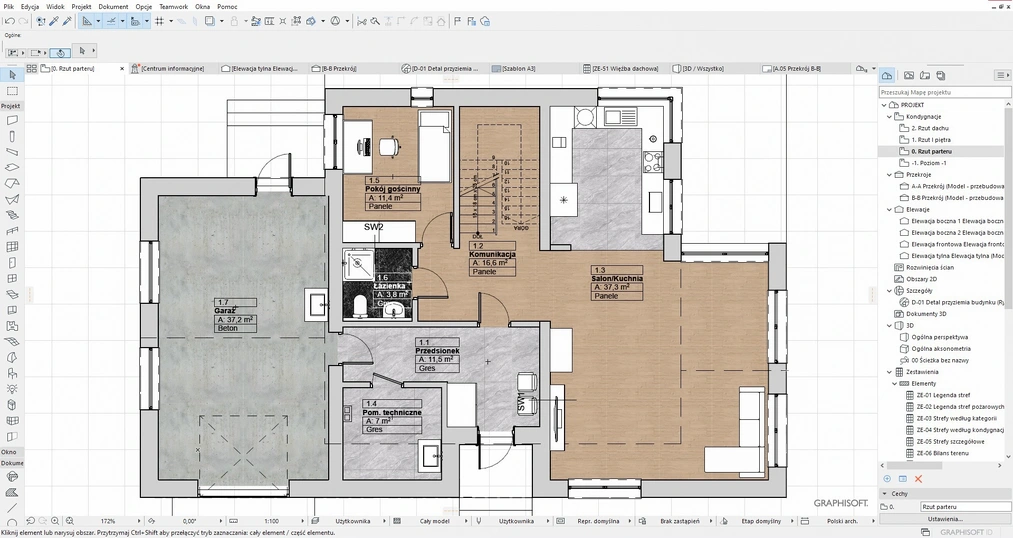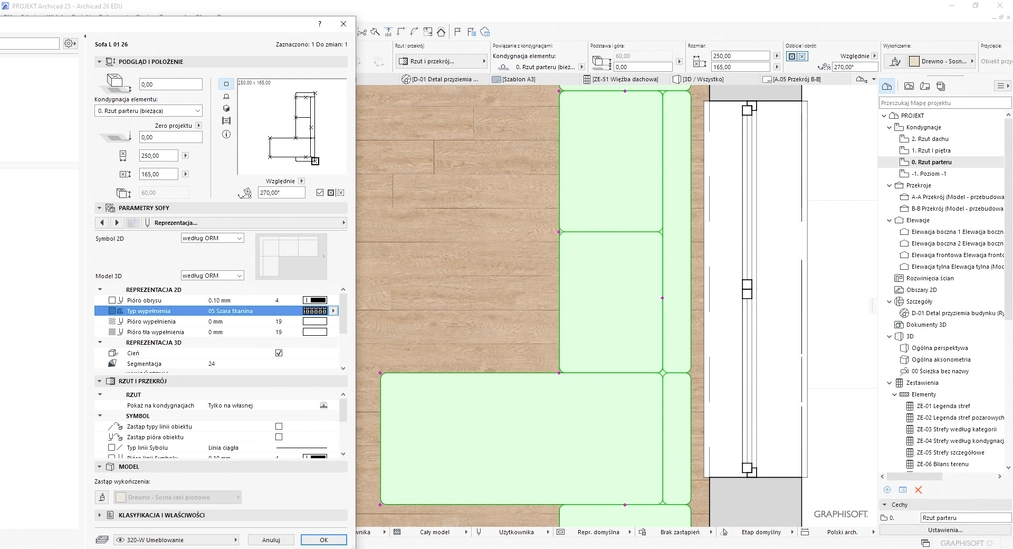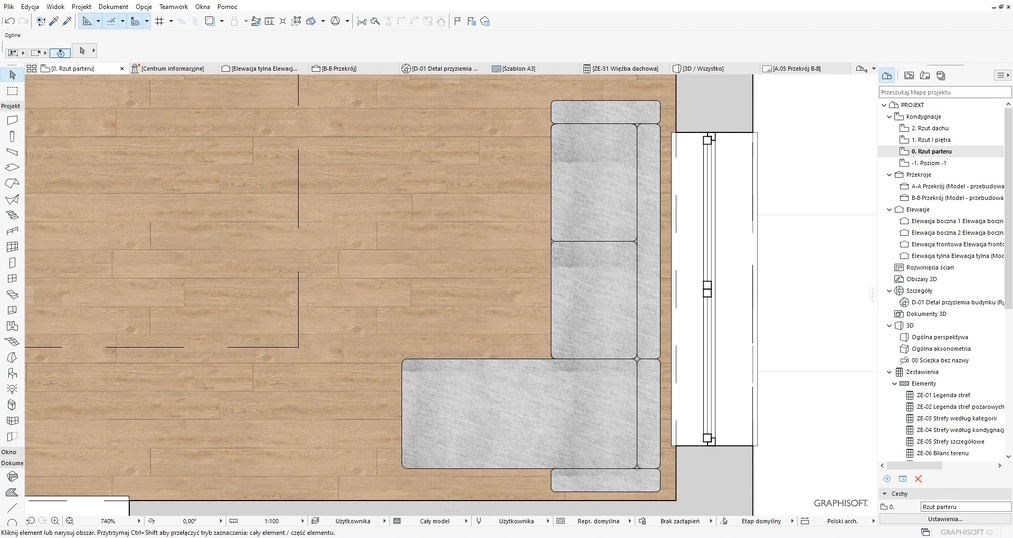Data publikacji: | Data aktualizacji: 10-11-2023 | Autor: Witold Sałaciński
Archicad - Jak nadać tekstury na rzucie? Tworzenie wypełnień obrazkowych - Artykuł, Poradnik.
Aby skorzystać z wypełnienia obrazami przejdź do zakładki Opcje > Atrybuty elementów > Rodzaje wykończenia. Wczytaj dowolny obraz z Twojego komputera i załaduj go do bazy wypełnień. W zakładce Opcje > Atrybuty elementów > Wypełnienia wybierz wypełnienie obrazami, kliknij "Utwórz" i nadaj nazwę. W folderze "Biblioteka wewnętrzna" znajdzie się wgrana przez Ciebie tekstura. Szczegółową instrukcję krok po kroku przeczytasz w dalszej części artykułu.

Wypełnienia obrazkami - co to?
Tworzenie własnego wypełnienia obrazkami
Wypełnienia obrazkowe na rzucie kondygnacji
Reprezentacja obiektów na rzucie z wypełnieniami obrazkowymi
Przeczytaj o programie Archicad na naszym blogu
-
![Jakie są najczęściej popełniane błędy w Archicadzie przez osoby początkujące?]()
Jakie są najczęściej popełniane błędy w Archicadzie przez osoby początkujące?
Rozpoczynasz pracę z Archicadem? Dowiedz się, jakie błędy najczęściej popełniają początkujący użytkownicy i jak ich unikać, aby pracować efektywniej! -
![Co zamiast Archicada? Najlepsze alternatywy dla architektów i projektantów w 2026]()
Co zamiast Archicada? Najlepsze alternatywy dla architektów i projektantów w 2026
Poznaj najlepsze alternatywy dla Archicada w 2026 roku! -
![Archicad AI Visualizer – Co to jest i jak go wykorzystać w projektowaniu architektonicznym?]()
Archicad AI Visualizer – Co to jest i jak go wykorzystać w projektowaniu architektonicznym?
Poznaj AI Visualizer – narzędzie, które rewolucjonizuje wizualizacje w Archicadzie. Odkryj, jak AI może usprawnić Twoją pracę i zaskoczyć klientów!
Jakiego oprogramowania chcesz się nauczyć?
-
Sketchup
Liczba dostępnych kursów: 35
Łączny czas trwania kursów: 186 godzin![]()
-
3ds Max
Liczba dostępnych kursów: 28
Łączny czas trwania kursów: 322 godzin![]()
-
Archicad
Liczba dostępnych kursów: 25
Łączny czas trwania kursów: 138 godzin![]()
-
Revit
Liczba dostępnych kursów: 18
Łączny czas trwania kursów: 89 godzin![]()
Szukasz czegoś innego?